Când lucrezi la un text, fie pentru școală, universitate sau scopuri profesionale, nu-ți poți permite să treci cu vederea gânduri sau observații importante. Google Docs oferă o funcționalitate utilă de comentarii, care îți permite ție și colegilor tăi să schimbați idei, să lăsați observații și să oferiți feedback constructiv. În acest ghid vei învăța pas cu pas cum să adaugi comentarii în Google Docs.
Cele mai importante constatări
- Adăugarea comentariilor în Google Docs este simplă și poate fi efectuată atât din bara de meniu, cât și cu ajutorul combinațiilor de taste.
- Poți menționa alte persoane în comentariile tale pentru a primi feedback direct.
- Comentariile pot fi editate, șterse și marcate ca fiind concluzionate.
- Funcția de comentarii este deosebit de utilă pentru corectură și colaborarea la documente.
Ghid pas cu pas
Începe prin a deschide textul în Google Docs pe care dorești să-l comentezi. Selectează un cuvânt sau o propoziție pe care dorești să o comentezi.
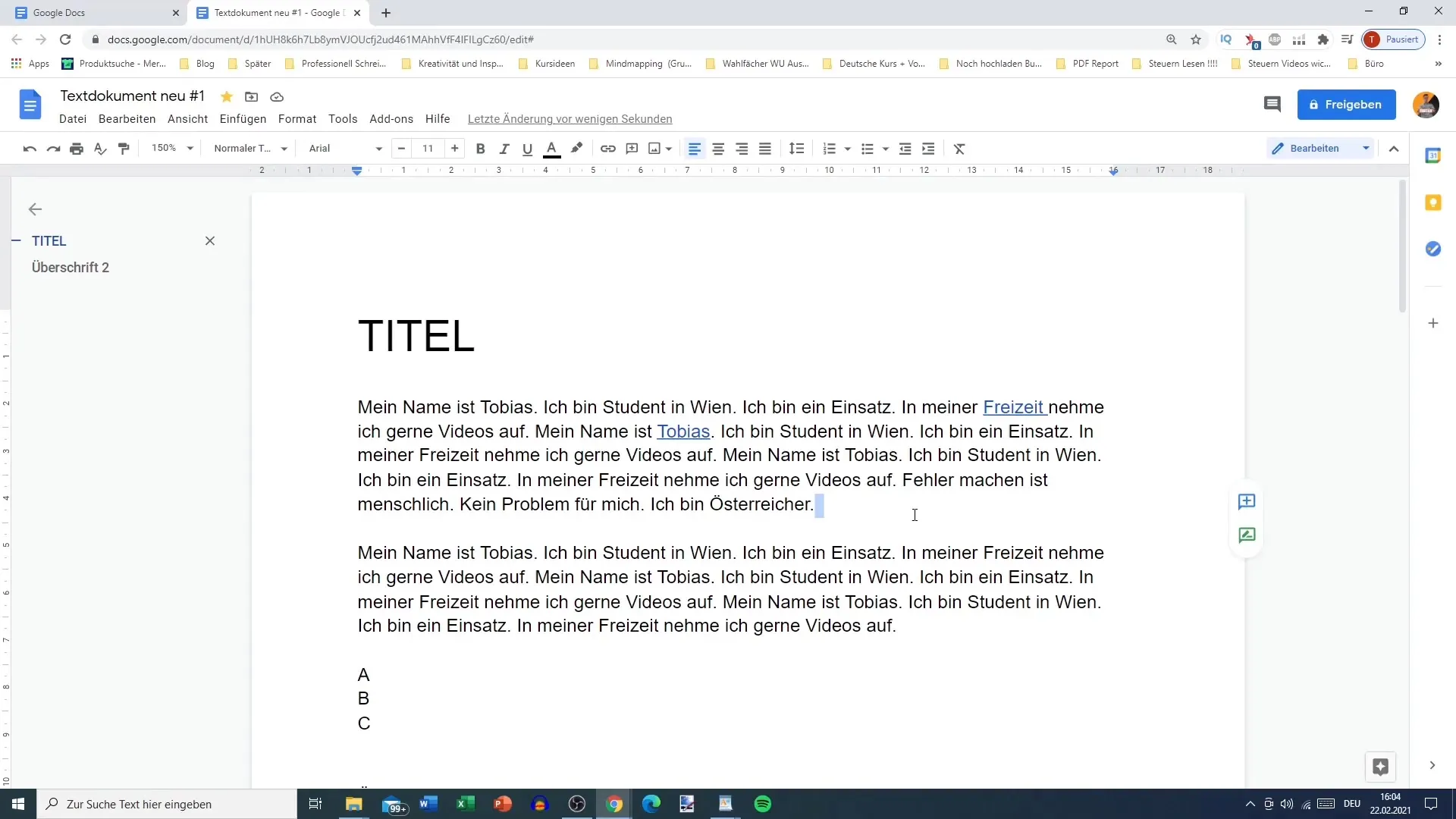
Pentru a adauga un comentariu, poți selecta fie opțiunea "Adăugare comentariu" din bara de taskuri de sus, fie poți folosi combinația de taste Ctrl + Alt + M. Ultima variantă este o scurtătură practică, dar pentru mulți utilizatori este mai ușor și mai rapid să folosească mouse-ul.
După ce ai selectat opțiunea de comentarii, textul marcat va fi evidențiat, iar un câmp de comentarii va apărea în partea dreaptă a documentului. Aici poți introduce comentariul tău.
Dacă dorești, poți implica și alte persoane în comentariul tău. Prin tastarea @ urmat de numele persoanei, de exemplu "Tobias", poți fi sigur că acea persoană va fi notificată și va putea răspunde la comentariul tău.
Comentariul tău va fi apoi afișat în document, similar cu un text marcat. Astfel, se va vedea unde ai făcut o observație. Textul rămâne neschimbat, însă comentariul va rămâne vizibil până când este editat sau șters.
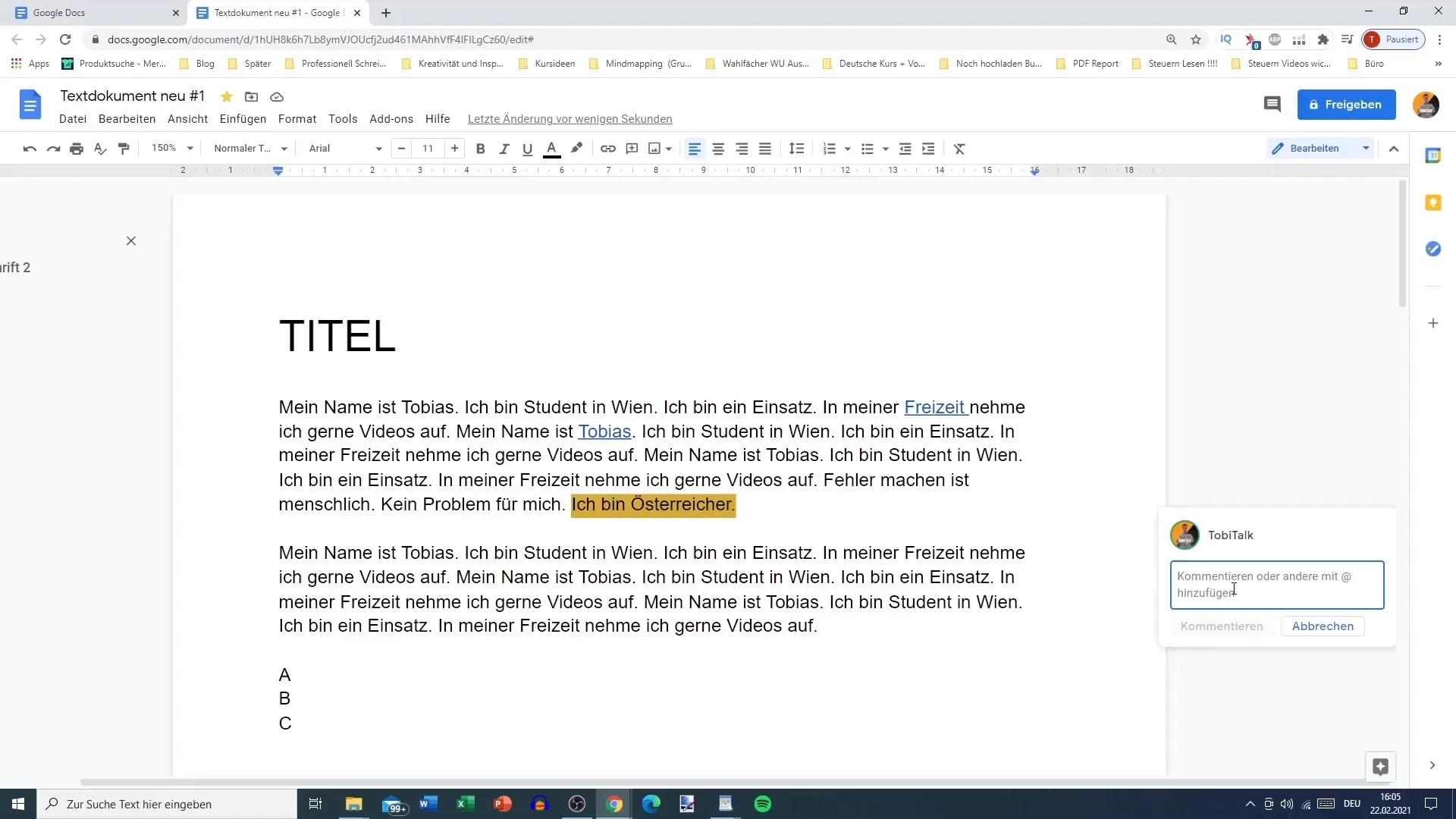
Dacă cineva dorește să-ți răspundă la comentariu, poate face acest lucru direct în câmpul de comentarii. De asemenea, poți oferi feedback, să-ți editezi comentariul sau chiar să-l ștergi. Pentru a șterge comentariul, pur și simplu dă clic pe cele trei puncte (butonul "Mai multe") din comentariu și selectează opțiunea corespunzătoare.
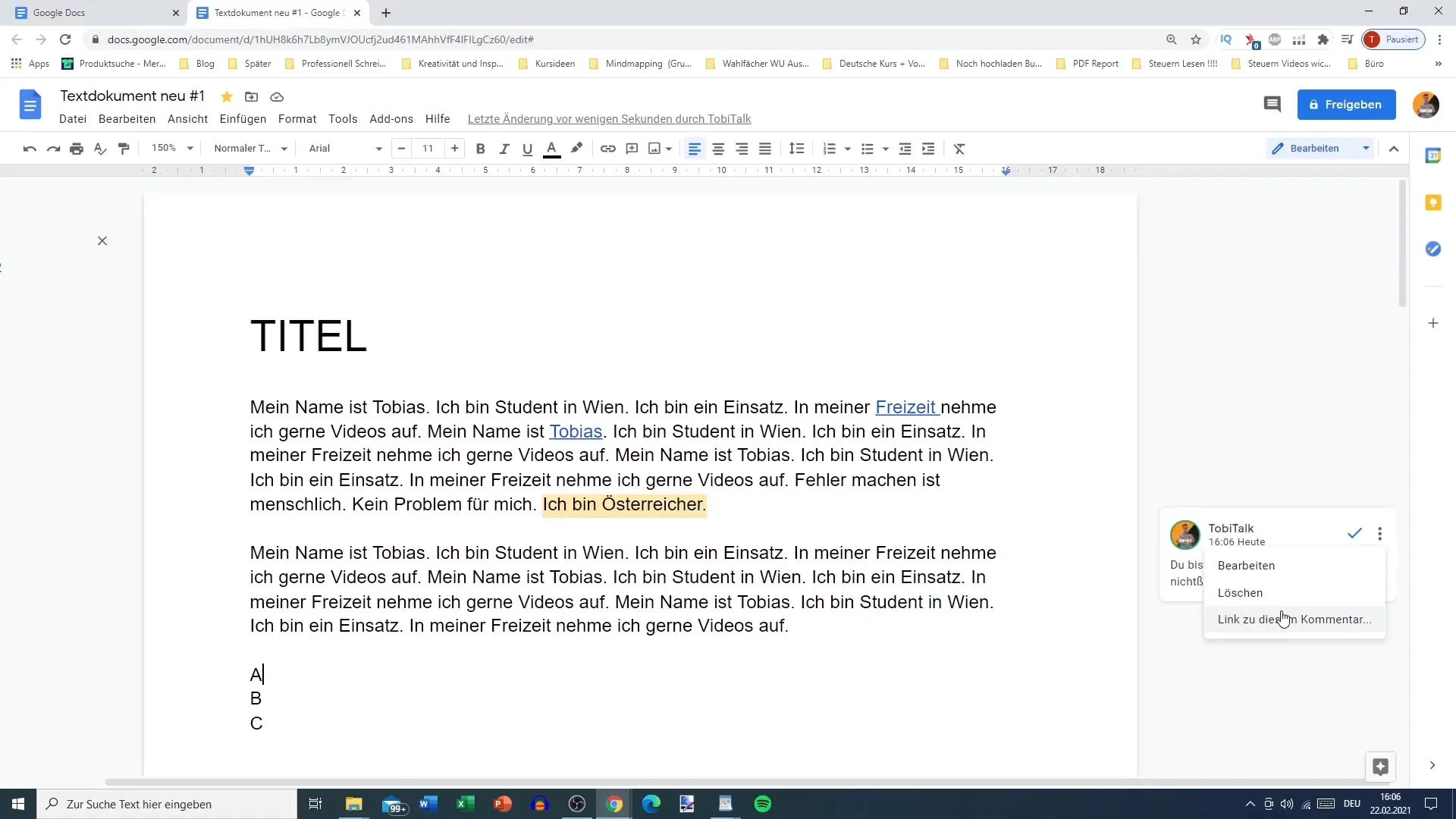
Dacă dorești să închizi discuția despre comentariu, poți face și acest lucru. Astfel, comentariul va rămâne în document, dar nu va mai fi vizibil activ.
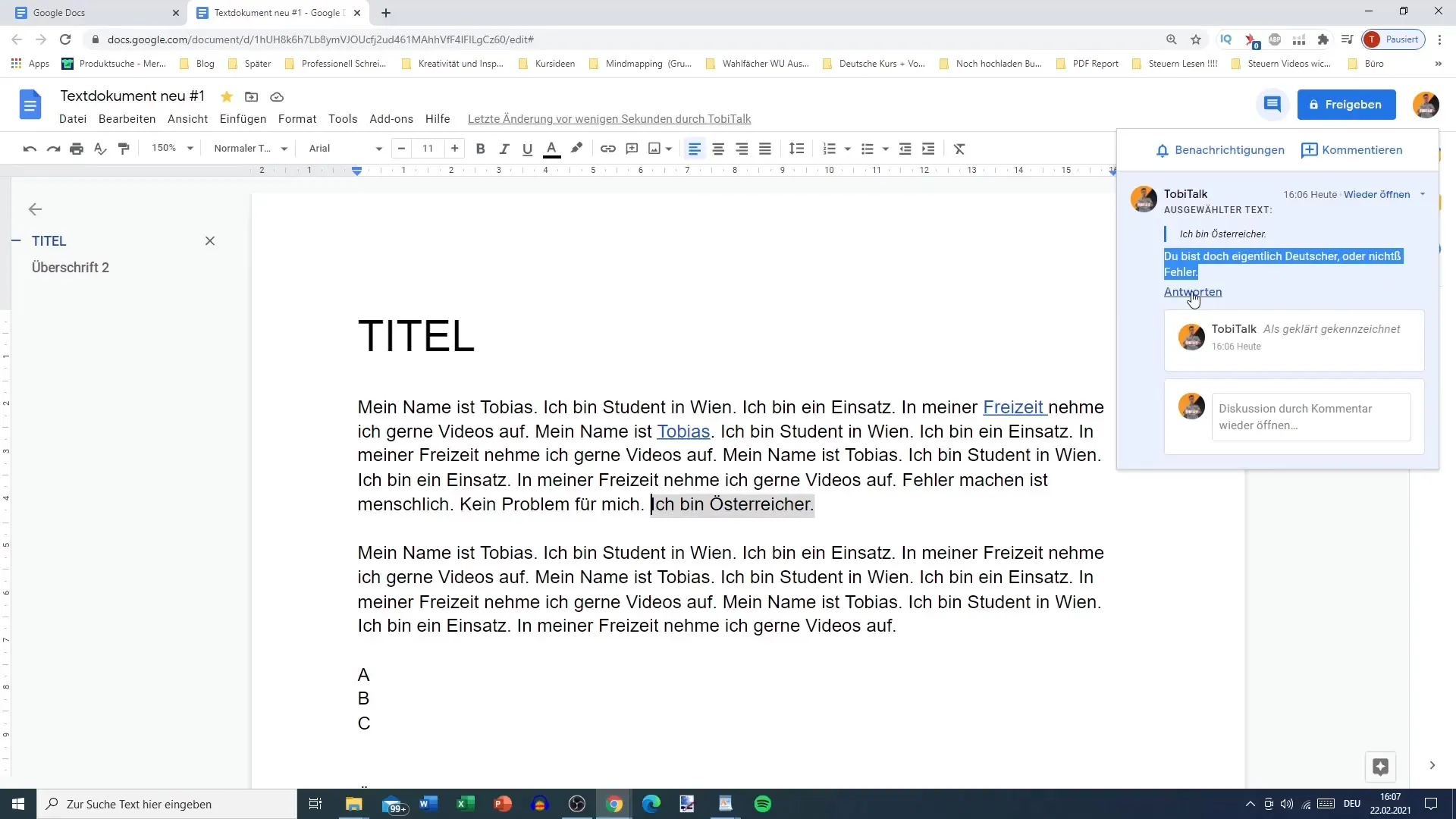
Este important să știi că funcția de comentarii este deosebit de utilă atunci când mai multe persoane lucrează la un document. Aceasta îți permite să vezi observațiile altora și să le răspunzi fără a fi nevoie să trimiți documentul constant pe e-mail.
De exemplu, dacă lucrezi la o lucrare științifică și cineva îți face o observație, poți vedea comentariul direct în document și să reacționezi corespunzător. Dacă cineva dorește să marcheze un comentariu ca fiind terminat, acest lucru poate fi făcut și el direct în câmpul de comentarii.
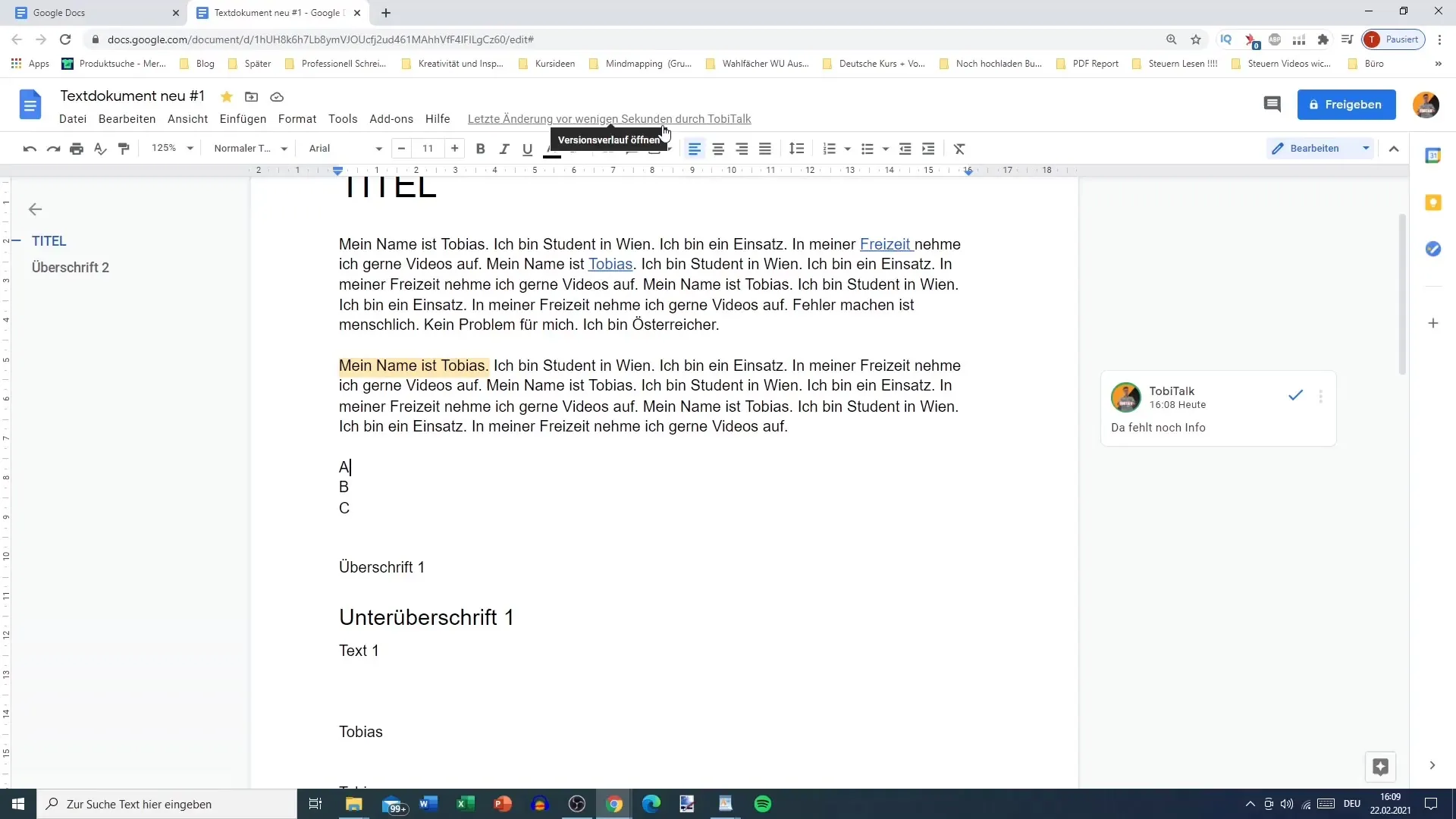
O observație pe care ar trebui să o faci se referă la modul de sugestii. În acest mod, poți face observații fără a modifica textul existent. Acest lucru este deosebit de util atunci când dorești să faci doar sugestii, fără a schimba textul pentru autorii principali.
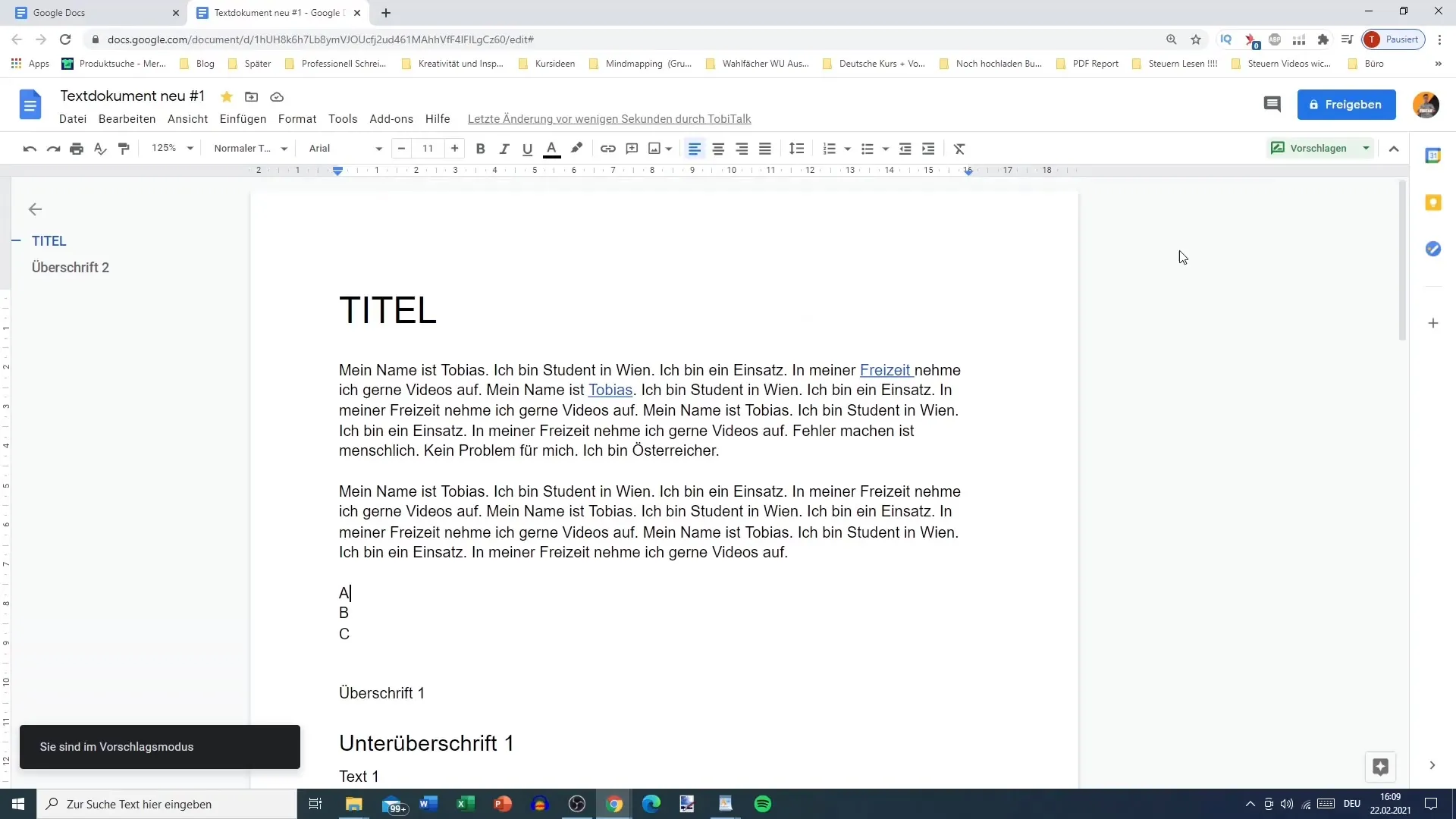
Rezumat
Funcționalitatea de comentarii din Google Docs este o unealtă extrem de utilă pentru gestionarea observațiilor și feedback-ului în documente. Ai învățat acum cum să adaugi comentarii, să le editezi, să le ștergi și să menționezi alte persoane. Dacă folosești aceste funcționalități în mod util, poți accelera considerabil procesul de corectură și puteți colabora cu eficacitate cu ceilalți.
Întrebări frecvente
Cum adaug un comentariu în Google Docs?Marchează textul dorit, dă clic pe "Adăugare comentariu" în bara de taskuri de sus sau folosește combinația de taste Ctrl + Alt + M.
Pot menționa alte persoane în comentariul meu?Da, poți menționa alte persoane cu @ urmat de numele lor pentru a-i notifica.
Cum pot șterge un comentariu?Dă clic pe cele trei puncte din comentariu și selectează opțiunea de ștergere.
Ce se întâmplă cu un comentariu când îl marchez ca fiind terminat?Rămâne vizibil în document, dar este marcat ca fiind terminat.
Pot adăuga comentarii în modul de sugestii?Da, în modul de sugestii poți face observații fără a modifica textul.


